随着云计算的普及,越来越多的企业和个人选择使用云服务来搭建自己的服务器,阿里云作为国内领先的云服务提供商,提供了丰富的服务器配置和便捷的管理工具,本文将详细介绍如何在Windows 10系统上配置阿里云服务器,包括购买、配置、连接、管理等多个方面。
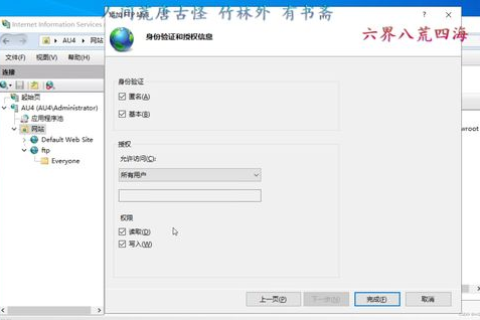
云服之家,国内最专业的云服务器虚拟主机域名商家信息平台
购买阿里云服务器
-
登录阿里云官网
你需要登录阿里云官网(https://www.aliyun.com/),并创建一个账号,如果你已经有账号,则直接登录即可。
-
进入ECS控制台
登录后,在顶部导航栏中找到“产品”选项,然后选择“计算与存储”下的“ECS云服务器”,这将带你进入ECS控制台。
-
选择实例规格
在ECS控制台中,你可以看到各种实例规格和配置,根据你的需求选择合适的实例类型(如:计算型、内存型、网络型等)、实例数量、操作系统(Windows Server 2019)、镜像版本等。
-
选择网络类型
你需要选择网络类型,通常选择“经典网络”即可,除非你有特定的需求。
-
配置安全组
安全组用于控制ECS实例的网络访问权限,你可以创建一个新的安全组,并设置相应的入站和出站规则,你可以允许HTTP(80端口)、HTTPS(443端口)和远程桌面(3389端口)的访问。
-
设置登录凭证
你需要设置登录凭证,包括用户名和密码(或密钥对),这些凭证将用于后续连接和管理你的ECS实例。
-
确认订单并支付
确认所有配置无误后,点击“立即购买”按钮,进入支付页面完成支付,支付成功后,你的ECS实例将开始创建。
配置阿里云服务器
-
远程连接ECS实例
购买成功后,你可以在ECS控制台中看到实例的详细信息,包括公网IP地址、用户名和密码等,你可以使用Windows 10自带的“远程桌面连接”工具(mstsc)来连接你的ECS实例,具体操作如下:
- 打开“远程桌面连接”工具(mstsc)。
- 在“计算机”字段中输入你的ECS实例的公网IP地址。
- 点击“连接”按钮,然后输入用户名和密码(或密钥对)进行登录。
-
初始化系统
登录后,你会看到一个与Windows Server 2019类似的桌面环境,你可以开始初始化系统,包括安装必要的软件、配置环境变量、更新系统补丁等,以下是一些常见的初始化操作:
- 安装常用软件:你可以安装Microsoft SQL Server、IIS等常用软件来满足你的业务需求,你可以通过“控制面板”中的“程序和功能”进行安装。
- 配置环境变量:你可以通过“系统属性”中的“环境变量”来配置系统环境变量和Path变量等,你可以将Java或Python的安装路径添加到Path变量中。
- 更新系统补丁:为了保障系统的安全性和稳定性,建议定期更新系统补丁,你可以通过“控制面板”中的“系统和安全”来检查和更新系统补丁。
-
配置远程管理
为了方便后续的管理和维护,建议配置远程管理功能,你可以使用Windows Remote Management(WinRM)来远程管理你的ECS实例,具体操作如下:
- 打开“Windows PowerShell”。
- 输入以下命令启用WinRM服务:
Enable-PSRemoting -Force,这将启用WinRM服务并允许远程连接,注意:在执行此命令时可能需要管理员权限,如果你希望允许特定IP地址的连接可以添加-Force参数并指定-AllowUnencrypted参数来允许非加密连接(不推荐用于生产环境),另外请注意防火墙设置需要开放5985端口供WinRM使用,不过通常建议使用SSL加密连接以确保安全性,可以通过设置证书来实现加密连接(需要额外配置),但这里为了简化操作我们暂时不启用加密连接,当然在生产环境中请务必启用加密连接以保障安全性!另外请注意该操作需要管理员权限运行PowerShell窗口!请右键点击PowerShell图标选择“以管理员身份运行”,完成上述步骤后你的ECS实例就已经完成了基本的配置工作!接下来我们将介绍如何在实际业务中使用它!当然在实际业务中你可能还需要根据具体需求进行更多定制化的配置工作!比如数据库配置、应用部署等!但这里我们主要关注于如何通过Windows 10来管理和配置你的阿里云ECS实例!希望本文对你有所帮助!如果你有任何疑问或建议请随时联系我们!我们将竭诚为你提供帮助和支持!谢谢阅读!

